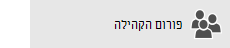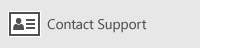הערה: מאמר זה סיים את עבודתו, ונוציא אותו משימוש בקרוב. כדי למנוע בעיות של "הדף לא נמצא", אנו מסירים את כל הקישורים שאנו מודעים להם. אם יצרת קישורים לדף זה, הסר אותם. ביחד נוכל לשמור על קישוריות תקינה באינטרנט.
כעת באפשרותך להוסיף לוח חגים ישירות מתוך היישום ' לוח שנה ' ב- Windows 10:.
כדי להוסיף לוחות שנה של חגים אחד או יותר
-
בחלונית הימנית, בחר לוחות שנה נוספים.
-
גלול ברשימת לוחות השנה של החגים ובחר את תיבת הסימון לצד כל לוח שנה שברצונך להוסיף.

לוחות השנה של החג יופיעו בחלונית הימנית והחגים בלוחות השנה האלה יופיעו ישירות בלוח השנה שלך.
הערה: אם אינך רואה לוחות שנה נוספים בחלונית הימנית, ייתכן שתצטרך לעדכן את היישום ' לוח שנה '.
הסרה (או הסתרה) של לוח חגים
באפשרותך להסיר לצמיתות את לוח החגים או להסתיר אותו באופן זמני.
כדי להסיר לוח חגים
-
בחלונית הימנית, בחר לוחות שנה נוספים.
-
גלול ברשימת לוחות השנה של החגים ובחר את תיבת הסימון לצד כל לוח שנה שברצונך להסיר לצמיתות.
כדי להסתיר לוח חגים
-
נקה את תיבת הסימון לצד לוח החגים שברצונך להסתיר באופן זמני.